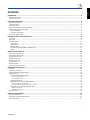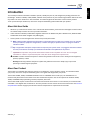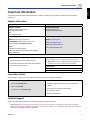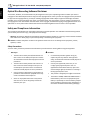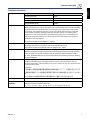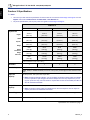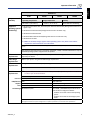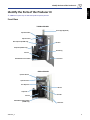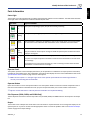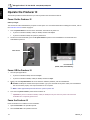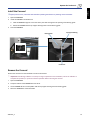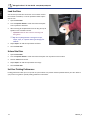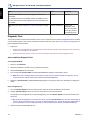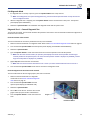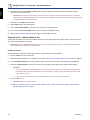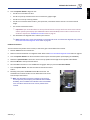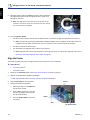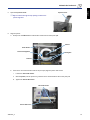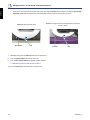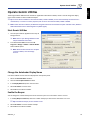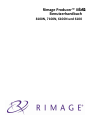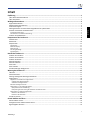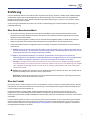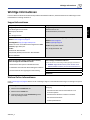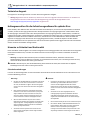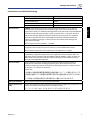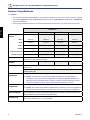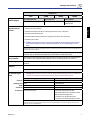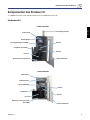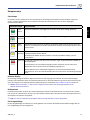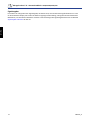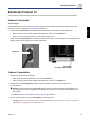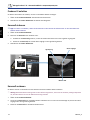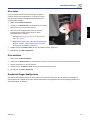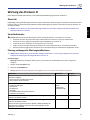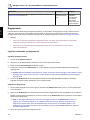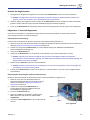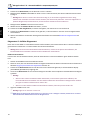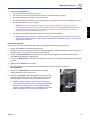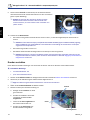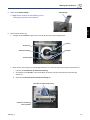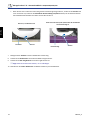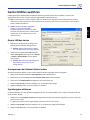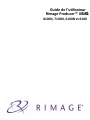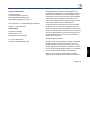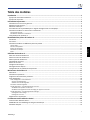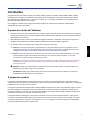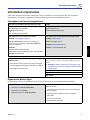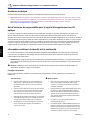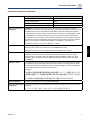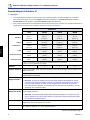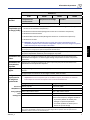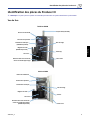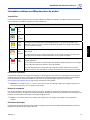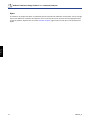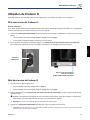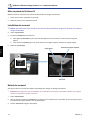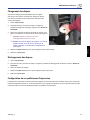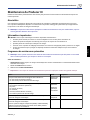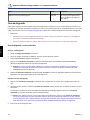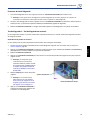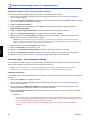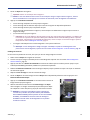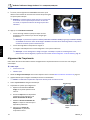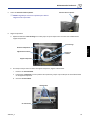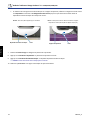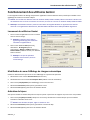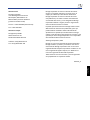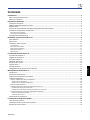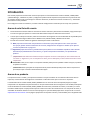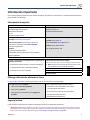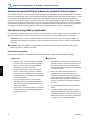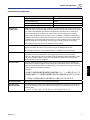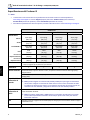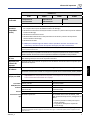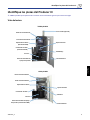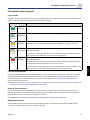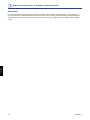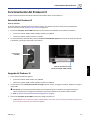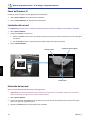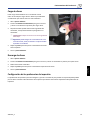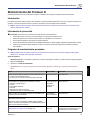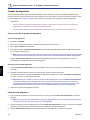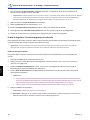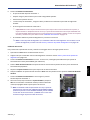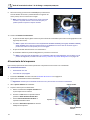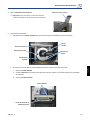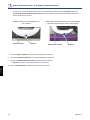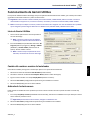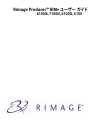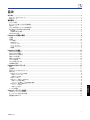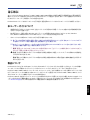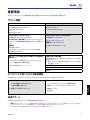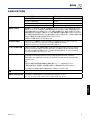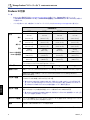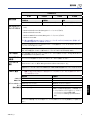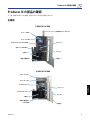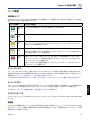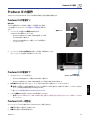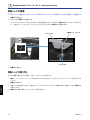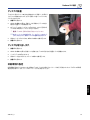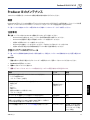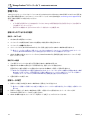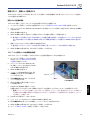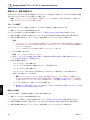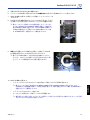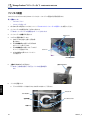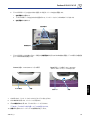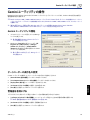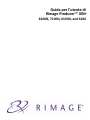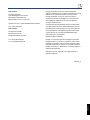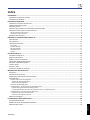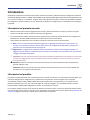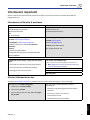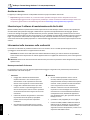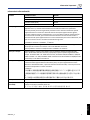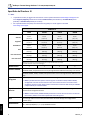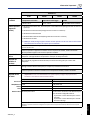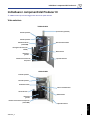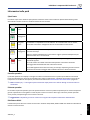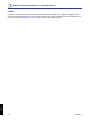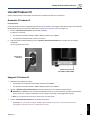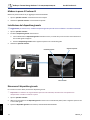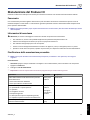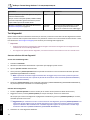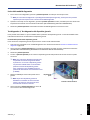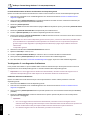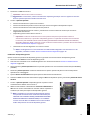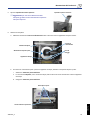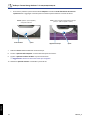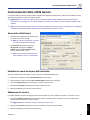Rimage Producer III 6100 Benutzerhandbuch
- Kategorie
- Typ
- Benutzerhandbuch
Dieses Handbuch eignet sich auch für
Seite wird geladen ...
Seite wird geladen ...
Seite wird geladen ...
Seite wird geladen ...
Seite wird geladen ...
Seite wird geladen ...
Seite wird geladen ...
Seite wird geladen ...
Seite wird geladen ...
Seite wird geladen ...
Seite wird geladen ...
Seite wird geladen ...
Seite wird geladen ...
Seite wird geladen ...
Seite wird geladen ...
Seite wird geladen ...
Seite wird geladen ...
Seite wird geladen ...
Seite wird geladen ...
Seite wird geladen ...
Seite wird geladen ...
Seite wird geladen ...
Seite wird geladen ...
Seite wird geladen ...

Rimage Producer™ IIIEн
Benutzerhandbuch
8100N, 7100N, 6100N und 6100
In diesem Handbuch nden Sie Informaonen über den Betrieb des Rimage Producer III, die Idenzierung der Teile und die Konguraon der
Druckeinstellungen. Zur Einrichtung und Installaon des Rimage Producer III siehe die im Lieferumfang Ihres Produkts enthaltene Einrichtungs- und
Installaonsanleitung.

Hauptsitz:
Rimage Corporaon
7725 Washington Avenue South
Minneapolis, MN 55439 USA
+1 800-553-8312 (in den USA gebührenfrei)
Kundendienst: +1 952-946-0004 (internaonal)
Fax: +1 952-944-6956
Europäischer Hauptsitz:
Rimage Europe GmbH
Albert-Einstein-Str. 26
63128 Dietzenbach, Deutschland
Tel.: +49-(0) 6074-8521-0
Fax: +49-(0) 6074-8521-100
Rimage Corporaon behält sich das Recht vor, jederzeit,
ohne vorherige Ankündigung, die in diesem Dokument
beschriebenen Geräte und Soware zu verbessern.
Rimage Corporaon behält sich das Recht vor, diese
Veröentlichung zu überarbeiten und von Zeit zu Zeit
inhaltliche Änderungen vorzunehmen, ohne Verpichtung
seitens Rimage Corporaon, Personen oder Unternehmen
über solche Revisionen oder Änderungen in Kenntnis zu
setzen.
Dieses Dokument enthält möglicherweise Links zu
Websites, die zur Zeit der Veröentlichung aktuell waren,
jedoch inzwischen verschoben oder inakv wurden. Dieses
Dokument enthält möglicherweise Links zu Internet-Sites,
die das Eigentum von Drianbietern sind und von diesen
verwaltet werden. Rimage Corporaon ist für den Inhalt
von Drianbieter-Sites nicht verantwortlich.
©2009, Rimage Corporaon
Rimage®
ist eine eingetragene Marke der Rimage
Corporaon. Rimage Producer™, Everest™ und PrismPlus!™
sind Marken der Rimage Corporaon. Dell®
ist eine
eingetragene Marke der Dell Computer Corporaon.
FireWire®
ist eine eingetragene Marke von Apple
Computer, Inc. Windows® ist eine eingetragene Marke der
Microso Corporaon.
Alle anderen Marken und eingetragene Marken sind das
Eigentum ihrer jeweiligen Eigentümer.
2001475_A
Deutsch

2001475_D
i
Inhalt
Einführung ....................................................................................................................................................... 1
Über dieses Benutzerhandbuch ............................................................................................................................................... 1
Über das Produkt ..................................................................................................................................................................... 1
Wichge Informaonen .................................................................................................................................... 3
Suppornformaonen ............................................................................................................................................................. 3
Weitere Online-Informaonen ................................................................................................................................................ 3
Technischer Support ................................................................................................................................................................ 4
Haungsausschluss für die Aufzeichnungssoware für opsche Discs ................................................................................... 4
Hinweise zu Sicherheit und Konformität ................................................................................................................................. 4
Sicherheitsvorkehrungen ........................................................................................................................................................................... 4
Informaonen zur Richtlinieneinhaltung ................................................................................................................................................... 5
Producer III-Spezikaonen ..................................................................................................................................................... 6
Komponenten des Producer III ......................................................................................................................... 9
Vorderansicht .......................................................................................................................................................................... 9
Rückansicht ............................................................................................................................................................................ 10
Komponenten ........................................................................................................................................................................ 11
Statuslampe ............................................................................................................................................................................................. 11
Bediener-Display...................................................................................................................................................................................... 11
Bedienertaste .......................................................................................................................................................................................... 11
Disc-Ausgabeablage ................................................................................................................................................................................. 11
Signaltongeber ........................................................................................................................................................................................ 12
Betrieb des Producer III .................................................................................................................................. 13
Producer III einschalten ..................................................................................................................................................... 13
Producer III ausschalten ......................................................................................................................................................... 13
Producer III anhalten ............................................................................................................................................................. 14
Karussell einbauen ................................................................................................................................................................. 14
Karussell ausbauen ................................................................................................................................................................ 14
Discs laden ............................................................................................................................................................................. 15
Discs entladen ........................................................................................................................................................................ 15
Druckeinstellungen kongurieren .......................................................................................................................................... 15
Wartung des Producer III ................................................................................................................................ 17
Übersicht ................................................................................................................................................................................ 17
Vorsichtshinweise .................................................................................................................................................................. 17
Planung vorbeugender Wartungsmaßnahmen ...................................................................................................................... 17
Diagnosetests ......................................................................................................................................................................... 18
Zugri auf und Auswahl von Diagnosetests ............................................................................................................................................ 18
Zugri auf den Diagnosemodus .......................................................................................................................................................... 18
Auswahl eines Diagnosetests .............................................................................................................................................................. 18
Beenden des Diagnosemodus ................................................................................................................................................................. 19
Diagnosetest 1 – Karussell-Diagnosetest ................................................................................................................................................. 19
Überprüfen der Karussellstellung ........................................................................................................................................................ 19
Überprüfung der Ausrichtung des Greifarms mit dem Karussell ......................................................................................................... 19
Diagnosetest 3 – Kalibrier-Diagnosetest .................................................................................................................................................. 20
Kalibrieren des Greifarms .................................................................................................................................................................... 20
Kalibrieren des Karussells .................................................................................................................................................................... 21
Drucker ausrichten ................................................................................................................................................................. 22
Gemini Ulies ausführen .............................................................................................................................. 25
Gemini Ulies starten .......................................................................................................................................................... 25
Anzeigenamen der Roboter-Staon ändern .......................................................................................................................... 25
Signaltongeber akvieren ...................................................................................................................................................... 25
Deutsch

12001475_A
Einführung
Einführung
In diesem Handbuch nden Sie Informaonen über den Betrieb des Rimage® Producer™ 8100N, 7100N, 6100N und 6100,
die Idenzierung der Teile und die Konguraon der Druckeinstellungen. Diese Produkte sind Teil der Produkamilie
Rimage Producer IIIN und III. Die in diesem Dokument verwendeten Bezeichnungen „Producer III“ und „Roboter-Staon“
beziehen sich auf all diese Produkte.
Zur Einrichtung und Installaon des Producer III siehe die im Lieferumfang Ihres Produkts enthaltene Einrichtungs- und
Installaonsanleitung.
Über dieses Benutzerhandbuch
• Wir sind darum bemüht, alle Versionen unserer Benutzerhandbücher sowie sämtliche Dokumentaon auf dem
neuesten Stand zu halten. Beachten Sie jedoch, dass die auf unserer Website erhältliche englische Version stets die
aktuellsten Informaonen enthält.
• Sofern nicht anders angegeben, handelt es sich bei allen Windows-Navigaonsangaben um Windows XP-Pfade. Die
Pfade unter Windows Vista, Windows 2000 und Windows Server 2003 können zum Teil abweichend sein.
• Im Benutzerhandbuch werden die folgenden Symbole verwendet, um besmmte Informaonen und Sachverhalte zu
verdeutlichen:
Hinweis: Ein Hinweis enthält ergänzende Informaonen oder Informaonen, die nur in besmmten Fällen relevant
sind. Ein Hinweis könnte z. B. Informaonen zu Speicherbegrenzungen, Gerätekonguraonen oder Details, die sich
auf besmmte Versionen eines Programms beziehen, enthalten.
Tipp: Ein Tipp enthält Beschreibungen von Verfahren und Methoden, die Lösungen für Ihre spezischen
Anforderungen bieten. Ein Tipp weist auf alternave Methoden und Vorgehensweisen hin, die sich möglicherweise
nicht unmielbar erschließen, und hil Ihnen, die Vorteile und Funkonen des Produkts zu verstehen.
- Wichg! Ein wichger Hinweis enthält Informaonen, die zur Durchführung einer Aufgabe unbedingt erforderlich
sind. Informaonen, die in einem Hinweis oder einem Tipp enthalten sind, müssen zur Durchführung einer Aufgabe
nicht unbedingt berücksichgt werden. Der Inhalt eines als „Wichg“ gekennzeichneten Hinweises sollte jedoch
stets beachtet werden.
n Vorsicht: Dieses Symbol weist darauf hin, dass bei Nichtbeachtung dieser Richtlinie das Gerät, das Produkt oder die
Soware beschädigt werden oder Daten verloren gehen können.
, Warnung! Eine Warnung weist darauf hin, dass die Nichtbeachtung dieser Richtlinie zu Verletzungen bei Personen
führen könnte, die das Gerät bedienen oder warten.
Über das Produkt
Der Producer III kann mit den Druckern Everest™ III oder 600 oder mit dem PrismPlus!™-Drucker geliefert werden. Weitere
Informaonen zu Ihrem Drucker nden Sie in der Einrichtungs- und Installaonsanleitung oder im Benutzerhandbuch, das
im Lieferumfang des Druckers enthalten ist.
Die Roboter-Staonen Producer 6100N, 7100N und 8100N verfügen über ein integriertes Control Center (PC). Der
integrierte PC ist ein netzwerkfähiges Gerät, das Befehle von anderen Computern im Netzwerk verarbeiten kann. Sie
können die Producer 6100N, 7100N und 8100N auch lokal betreiben, indem Sie einen Monitor, eine Tastatur und eine Maus
anschließen.
Für den Producer 6100 ist ein externer PC als externes Control Center erforderlich. In den meisten Fällen wird die Roboter-
Staon Producer 6100 nicht mit einem externen PC geliefert. Sie müssen einen PC bereitstellen, der als externes Control
Center verwendet werden kann. Im Abschni Producer III-Spezikaonen auf Seite 6 nden Sie Angaben zu den Mindest-
und Opmalanforderungen für den 6100.
Deutsch

32001475_A
Wichge Informaonen
Wichge Informaonen
In diesem Abschni nden Sie kundendienstspezische Kontaknformaonen, Sicherheitshinweise und Warnungen sowie
Produktdaten zum Rimage Producer III.
Suppornformaonen
USA, Asien/Pazik, Mexiko/Lateinamerika Europa
Rimage Corporaon
7725 Washington Avenue South
Minneapolis, MN 55439
USA
An: Rimage Services
Rimage Europe GmbH
Albert-Einstein-Str. 26
63128 Dietzenbach, Deutschland
Kontaknformaonen Rimage Support:
Website: www.rimage.com/support
KnowledgeBase: hp://rimage.custhelp.com
Melden Sie sich an und wählen Sie die Registerkarte Ask a
Queson (Frage stellen) aus.
Telefon:
Nordamerika: 800-553-8312
Asien/Pazik, Mexiko/Lateinamerika: 952-946-0004
Fax: 952-946-6956
Kontaknformaonen Rimage Support Europe:
Website: www.rimage.de
E-Mail: support@rimage.de
Telefon:+49-(0) 1805-7462-43
Fax: +49-(0) 6074-8521-100
Wenn Sie sich an den Rimage-Kundendienst wenden,
halten Sie folgende Informaonen bereit:
• Seriennummer des Systems und Sowareversion
• Funkonelle und technische Beschreibung des Problems
• Genauer Wortlaut der angezeigten Fehlermeldung
Meine Rimage-Produknformaonen:
Erfassen Sie hier die zu Ihrem Rimage-Produkt gehörigen Informaonen.
Hinweis: Tragen Sie hier immer, wenn Sie eine neue
Roboter-Staon erhalten, die neue Seriennummer ein.
Seriennummer:
Produktname:
Kaufdatum:
Weitere Online-Informaonen
Unter www.rimage.com/support können Sie die erstklassigen Support- und Kundendienstleistungen von Rimage in Anspruch
nehmen.
Auf der Support-Startseite:
1. Wählen Sie die Produktserie aus.
2. Wählen Sie das Produkt aus.
3. Informieren Sie sich auf der Produktseite genauer
über das jeweilige Produkt.
Auf der Produktseite stehen folgende Informaonen zur
Verfügung:
• Informaonen über die neuesten Soware- und
Firmware-Updates
• Downloads der aktuellen Firmware und Treiber
• Die neuesten Dokumente
• Produktspezikaonen
Deutsch

4 2001475_A
Rimage Producer™ III – Benutzerhandbuch 7100N/8100N/6100N/6100
Technischer Support
Der Support für den Rimage Producer III ist über Ihren Vertragshändler verfügbar.
- Wichg! Registrieren Sie Ihren Producer III, damit wir Sie über neue Upgrades informieren können. Für Produkte mit
Rimage-Soware Version 8.2 oder höher wird die Registrierung jetzt über die Rimage-Website unter
www.rimage.com/support/warranty-registraon vorgenommen.
Haungsausschluss für die Aufzeichnungssoware für opsche Discs
Dieses Produkt, diese Soware oder diese Dokumentaon wurde konzipiert, um Ihnen bei der Reprodukon von Material
zu helfen, für das Sie das Copyright besitzen oder die Kopiererlaubnis vom Copyright-Eigentümer erhalten haben. Wenn
Sie das Copyright nicht besitzen oder nicht die Kopiererlaubnis vom Copyright-Eigentümer erhalten haben, verstoßen Sie
möglicherweise gegen Urheberrechtsgesetze und können zu Schadensersatzleistungen oder zur Zahlung sonsger Schäden
angewiesen werden. Wenn Sie Ihre Rechte nicht kennen, wenden Sie sich an Ihren Rechtsberater. Wenn Sie weder das
Eigentum am Copyright noch die Erlaubnis vom Copyright-Eigentümer haben, verstößt das Kopieren urheberrechtlich
geschützter Materialien auf einer opschen Disc oder einem anderen Speichermedium gegen naonale und internaonale
Gesetze und kann strafrechtlich verfolgt werden.
Hinweise zu Sicherheit und Konformität
Dieses Handbuch und die Angaben zum Produkt ermöglichen einen ordnungsgemäßen und sicheren Betrieb. Die folgenden
Hinweiszeichen helfen Ihnen, sich selbst und andere Personen vor Verletzungen zu schützen und Schäden am Gerät zu
vermeiden.
, Warnung! Gemäß den ANSI-Standards (American Naonal Standards Instute, Naonales amerikanisches
Standardinstut) wird eine Warnung verwendet, um auf Situaonen hinzuweisen, die zu Verletzungen beim Personal,
welches das Gerät bedient oder wartet, führen können.
n Vorsicht: Weist darauf hin, dass bei Nichtbeachtung dieser Richtlinie das Gerät, das Produkt oder die Soware
beschädigt werden oder Daten verloren gehen können.
Sicherheitsvorkehrungen
Lesen Sie aus Sicherheitsgründen vor dem Verwenden des Geräts diese Vorsichtsmaßnahmen durch und machen Sie sich
mit deren Bedeutung vertraut.
, Warnung!
•
Bei dem vom CD/DVD-Rekorder verwendeten Laserstrahl
handelt es sich um einen Laser der Klasse 1. Versuchen
Sie nicht, den Rekorder zu önen. Alle Servicevorgänge
müssen von einem autorisierten Techniker durchgeführt
werden.
• Beim vom Barcode-Scanner verwendeten Laserstrahl
handelt es sich um einen Laser der Klasse 2, der für die
Augen schädlich sein kann. Versuchen Sie nicht, den
Scanner zu önen. Alle Servicevorgänge müssen von
einem autorisierten Techniker durchgeführt werden.
• Wenn Sie Steuerelemente auf eine nicht in diesem
Dokument beschriebene Art und Weise verwenden oder
Anpassungen bzw. sonsge Tägkeiten nicht gemäß
diesem Handbuch ausführen, könnten Sie schädlicher
Strahlung ausgesetzt werden.
• Verwenden Sie kein opsches Gerät zusammen mit
diesem System. Andernfalls sind Ihre Augen erhöhten
Risiken ausgesetzt.
n Vorsicht:
•
Ersetzen Sie die Sicherung nur durch eine Sicherung
desselben Typs und desselben Nennwerts, damit
zu keiner Zeit Brandgefahr besteht oder weitere
Komponenten zerstört werden. Alle Servicevorgänge
müssen von einem autorisierten Techniker durchgeführt
werden.
• Verwenden Sie nur das mitgelieferte oder ein
ordnungsgemäß zugelassenes Netzkabel. Benutzer
außerhalb Nordamerikas wenden sich wegen eines
zugelassenen Netzkabels bie an die nächste Rimage-
Geschässtelle.
• Dieses Produkt wurde für den Einsatz in Büros konzipiert.
• Die Producer 6100N, 7100N und 8100N enthalten eine
Lithium-Baerie. Wenn diese durch eine ungeeignete
Baerie ersetzt wird, besteht Explosionsgefahr.
Entsorgen Sie die alte Baerie entsprechend der in der
Verpackung enthaltenen Anweisungen des Herstellers.
Deutsch

52001475_A
Wichge Informaonen
Informaonen zur Richtlinieneinhaltung
Produkt Producer-Produkt Modell
Producer 6100 (PIII) RAS24
Producer 6100N (PIIIN) RAS24E
Producer 7100N (PIIIN) RAS19E
Producer 8100N (PIIIN) RAS18E
Hinweis für USA HINWEIS: Dieses Gerät wurde getestet und entspricht den Grenzwerten für ein digitales
Gerät der Klasse A gemäß Teil 15 der FCC-Besmmungen. Diese Grenzwerte dienen dem
angemessenen Schutz vor schädlichen Störungen beim Einsatz des Geräts in Gewerbegebieten.
Da dieses Produkt Funkfrequenzenergie erzeugt, verwendet und u. U. ausstrahlt, kann eine
nicht den Anweisungen folgende Installaon und Benutzung zu Störungen im Funkverkehr
führen. Beim Betrieb dieses Geräts in Wohngebieten besteht die Wahrscheinlichkeit des
Auretens schädlicher Störungen. In diesem Fall muss der Benutzer diese Störungen auf
eigene Kosten beseigen.
Dieses Produkt entspricht UL 60950-1, 1. Ausgabe.
Hinweis für Kanada Dieses Gerät der Klasse A entspricht den kanadischen Anforderungen ICES-003 Issue 4:2004.
Cet appareil numerique de la classe A est conforme a la norme NMB-003 du Canada.
Dieses Produkt entspricht der Norm CAN/CSA-C22.2 Nr. 60950-1-03 1. Ausgabe.
Hinweis für Europa Dieses Produkt entspricht der EMV-Richtlinie (89/336/EWG) und der Niederspannungsrichtlinie
(73/23/EWG), da folgende europäische Normen eingehalten werden: EN 55022: 1998 + A1:
2000 Klasse B Limit; EN 55024: 1998; EN 61000-3-2:2000; EN 61000-3-3:1995 + A1: 2001; EN
60950: 2000. Das CE-Kennzeichen wurde in Übereinsmmung mit der Richtlinie für die CE-
Kennzeichnung 93/68/EWG angebracht.
Hinweis für Japan Dieses Produkt der Klasse A entspricht dem Standard des Voluntary Control Council for
Interference by Informaon Technology Equipment (VCCI). Wenn dieses Gerät in einer
häuslichen Umgebung verwendet wird, können Funkstörungen aureten. In diesem Fall muss
der Benutzer u. U. Korrekturen vornehmen.
Übersetzung:
この装置は、情報処理装置等電波障害自主規制協議会(VCCI)の基準に基づくクラス
A 情報技術装置です。この装置を家庭環境で使用すると電波妨害を引き起こすことがあり
ま
す。この場合には使用者が適切な対策を講ずるよう要求されることがあります。
Hinweis für Australien Dieses Produkt entspricht der Norm AS/NZS CISPR22:2004.
Hinweis für Korea (nur
6100)
Hiermit wird bestägt, dass oben genanntes Gerät gemäß den Vorgaben des Framework Act on
Telecommunicaons und des Radio Waves Act zerziert wurde.
위 기기는 전기통신기본법, 전파법 에 따라 인증되었음을 증명 합니다.
Deutsch

6 2001475_A
Rimage Producer™ III – Benutzerhandbuch 7100N/8100N/6100N/6100
Producer III-Spezikaonen
Hinweise:
• Die aktuellsten technischen Spezikaonen für den Producer III nden Sie unter www.rimage.com/support. Wählen
Sie im Menü Support die Opon: Producer Series (Producer-Serie) > Product Name (Produktname) > User Manuals
(Benutzerhandbücher).
• Die Druckerspezikaonen nden Sie im Benutzerhandbuch des Druckers oder unter www.rimage.com/support.
Producer III
6100 6100N 7100N 8100N
Abmessungen und
Gewicht
Höhe* 59,06 cm 59,06 cm 64,14 cm 73,03 cm
Breite 41,28 cm 41,28 cm 41,28 cm 41,91 cm
Tiefe** 62,87 cm 62,87 cm 62,87 cm 62,87 cm
Gewicht 29,03 kg 38,10 kg 39,92 kg 45,36 kg
Gewicht mit Everest 49,44 kg 58,51 kg 60,33 kg 65,77 kg
Gewicht mit Prism 38,10 kg 47,17 kg 48,99 kg 54,43 kg
*Die Höhe bezieht sich auf das Gerät ohne die oponale Statuslampe. Sie hat eine Höhe von 15,2 cm.
**Zusätzlich 9 cm für Kabel berücksichgen.
Rekorder
1 1 2 4
Standardsystem
Roboter-Staon 6100, Everest- oder Prism-Drucker, Rimage Producer-Sowarepaket (PSS),
externer PC
Roboter-Staon 6100N, 7100N oder 8100N, Everest- oder Prism-Drucker, Rimage Producer-
Sowarepaket (PSS)
Kapazität des
Eingabefachs
100 Discs pro Fach. Dieses System verfügt über drei Eingabefächer.
Hinweis: Sie können den Producer 6100, 6100N und 8100N mit vier Eingabefächern
kongurieren, wenn Sie das externe Ausgabefach als einziges Ausgabefach kongurieren.
Wenn Sie Ihr System auf diese Weise einrichten, wird beim Producer 8100N nach 75 Discs
ein Benutzereingri erforderlich, beim Producer 6100 und 6100N nach 20 Discs.
Kapazität des
Ausgabefachs
300 Discs bis zum nächsten Benutzereingri, wenn das Karussell zur Ausgabe benutzt wird.
Hinweis: Der Producer 6100, 6100N und 8100N besitzt zusätzlich ein externes Ausgabefach.
Weitere Informaonen nden Sie oben unter dem Hinweis zur Kapazität des Eingabefachs.
Netzwerkfähigkeit
Wie Sie Auräge von einem im Netzwerk eingebundenen PC senden, entnehmen Sie bie dem
Rimage-Handbuch für das erweiterte Setup (Netzwerke).
Netzspannung
100 – 240 V~, 60/50 Hz, 4,7 – 3,7 A, max. 500 W
Fortsetzung der Spezikaonen auf Seite 7.
Deutsch

72001475_A
Wichge Informaonen
Producer III
6100 6100N 7100N 8100N
Temperatur und
Lufeuchgkeit
Betriebstemperatur Lagertemperatur Lufeuchgkeit
16 bis 30 °C -15 bis 35 °C 40 % bis 80 % nicht
kondensierend
Unterstützte
Betriebssysteme
(32-bit)
• Windows Vista Business SP1, Vista Enterprise und Vista Ulmate SP1 (nur Rimage PSS
Versionen 8.2 oder höher)*
• Windows XP Professional SP2 (nur Rimage PSS Versionen 8.1 und früher)
• Windows XP Professional SP3
• Windows 2000 Professional SP4 (nur Rimage PSS Versionen 8.1 und früher)
• Windows Server 2003
Hinweis: Für den 6100 unterstützt Rimage ausschließlich 32-Bit-Betriebssysteme. Weitere
Informaonen nden Sie weiter unten im Abschni mit den PC-Anforderungen für den
6100.
*Eigenständige Everest II-Drucker und Roboter-Staonen, die Everest II-Drucker verwenden, werden vom Betriebssystem
Windows Vista nicht unterstützt.
Das unterstützte Betriebssystem wird auf dem integrierten PC des 6100N, 7100N oder 8100N
installiert. Nur das installierte Betriebssystem wird für dieses Produkt unterstützt.
Anforderungen an
das Druckband
Die entsprechenden Anforderungen an das Druckband entnehmen Sie dem Benutzerhandbuch
Ihres Druckers. Die erforderlichen Druckbänder sind in den Rimage Media Kits enthalten.
Grakdesign
Die entsprechenden Grakdesignanforderungen entnehmen Sie dem Benutzerhandbuch Ihres
Druckers.
Soware
Rimage Producer-Sowarepaket (PSS) 8.1 oder höher auf dem externen PC.
Die erforderliche Soware ist auf dem integrierten PC des 6100N, 7100N und 8100N installiert.
PC-Anforderungen
6100
- Wichg! Wenn Sie nicht verstehen, was mit diesen Anforderungen gemeint ist, wenden Sie
sich an Ihren Computertechniker oder lesen Sie in der PC-Dokumentaon nach.
Mindestanforderungen Opmalanforderungen**
Prozessor Celeron, 2,0 GHz Core 2 Duo, E4300
RAM/Speicher 1 GB 1 GB, DDR2-533
Grak 1024 x 768, 16-Bit-Farbe 1024 x 768, 32-Bit High Color
Anschlüsse 1 USB 2.0-Anschluss 1 USB 2.0-Anschluss
Festspeicher 60 GB freier Speicher
Zwei serielle Enterprise Class ATA-
Festplaenlaufwerke mit 250 GB und 7200
RPM mit RAID-0-Konguraon:
• Paron 1 für das Betriebssystem
• Paron 2 für den Rimage-Systemordner
**Diese opmalen PC-Spezikaonen werden empfohlen, wenn mit dem Rimage Producer 6100 DVDs und BDs
aufgenommen werden sollen. Durchsatz basiert auf dieser Systemkonguraon. Das beste Ergebnis erzielen Sie mit
einem PC mit diesen Spezikaonen.
Deutsch

92001475_A
Komponenten des Producer III
Komponenten des Producer III
Hinweis: Ihr System weicht möglicherweise leicht vom abgebildeten System ab.
Vorderansicht
Disc-Ausgabeablage
Bedienertaste
Bediener-Display
Ausgabefach
Karussell
Netzschalter am integrierten PC
(nur 6100N)
Vordere Gehäusetür
Rekorder
Greifarm
6100 und 6100N
Disc-Ausgabeablage (nur 8100N)
Bedienertaste
Statuslampe (oponal)
Bediener-Display
Ausgabefach (nur 8100N)
Karussell
Netzschalter am integrierten PC
Greifarm
Rekorder
Vordere Gehäusetür
7100N und 8100N
Deutsch

10 2001475_A
Rimage Producer™ III – Benutzerhandbuch 7100N/8100N/6100N/6100
Rückansicht
7100N/8100N
Netzkabel
Netzwerkkabel
Netzschalter
Netzkabel
Netzwerkkabel
Netzschalter
6100N
Netzschalter
USB-Kabel
Netzkabel
6100
Deutsch

112001475_A
Komponenten des Producer III
Komponenten
Statuslampe
Der Producer III kann wahlweise mit einer Statuslampe für die Anzeige unterschiedlicher Systemzustände ausgerüstet
werden. In dieser Tabelle werden die verschiedenen Zustände der Statuslampe und die von diesen angezeigten
Systemzustände erläutert.
Zustand der Lampe Systemzustand
Grünes
Licht an
Das System funkoniert ordnungsgemäß. Es werden derzeit keine Auräge bearbeitet.
Grünes
Licht blinkt
Das System funkoniert ordnungsgemäß. Es werden derzeit Auräge bearbeitet.
Gelbes
Licht an
Die Roboter-Staon wartet auf das Starten der Soware. Schalten Sie das Control Center ein,
sofern es noch nicht gestartet wurde. Überprüfen Sie die Kabel an der Roboter-Staon und am
Control Center.
Gelbes
Licht blinkt
Die vordere Gehäusetür kann oen sein. Schließen Sie die vordere Gehäusetür, damit die
Auräge bearbeitet werden können.
Druckband oder Medien sind fast verbraucht. Lesen Sie am Bediener-Display, was fast
verbraucht ist.
Rotes Licht
an
Im Karussell sind keine leeren Discs mehr vorhanden. Legen Sie die erforderlichen Medien in
die Eingabefächer.
Ein Systemfehler, der einen Bedienereingri erfordert. Überprüfen Sie, ob an der Client-
Workstaon oder am Control Center eine Meldung angezeigt wird.
Beim Inialisieren ist ein Gerätefehler aufgetreten, wie etwa ein fehlendes Karussell.
Überprüfen Sie, ob an der Client-Workstaon oder am Control Center eine Meldung angezeigt
wird.
Bediener-Display
Die zweizeilige Anzeige des Bediener-Displays informiert Sie über Vorgänge oder Zustände, die einen Bedienereingri
erfordern. Dies schließt den Status von Verbrauchsmaterial mit ein. Nach der Inialisierung wird auf dem Producer IIIN der
Name des integrierten PCs angezeigt. Weitere Oponen nden Sie im Abschni Gemini Ulies ausführen auf Seite 25.
Hinweis: Das Caret-Zeichen „^“ oben rechts im Display weist darauf hin, dass die Rimage-Soware mit der
Roboter-Staon kommuniziert.
Bedienertaste
Die Bedienertaste nden Sie hinter der vorderen Gehäusetür. Drücken Sie die Bedienertaste, um das Karussell zu drehen
und ein Fach so zu posionieren, dass Discs ge- oder entladen werden können. Bei jedem Drücken der Bedienertaste wird
das Karussell zum nächsten Fach gedreht.
Tipp: Erst nach der Inialisierung der Roboter-Staon wird das Karussell zu einem Fach gedreht.
Disc-Ausgabeablage
Die Disc-Ausgabeablage verschiebt Discs in das Ausgabefach. Nur der 6100, der 6100N und der 8100N verfügen über die
Disc-Ausgabeablage und das Ausgabefach.
Deutsch

12 2001475_A
Rimage Producer™ III – Benutzerhandbuch 7100N/8100N/6100N/6100
Signaltongeber
Der Producer III verfügt über einen Signaltongeber, der akviert wird, wenn ein Benutzereingri erforderlich ist. Lesen
Sie die am Bediener-Display oder auf dem PC-Monitor angezeigte Fehlermeldung, und ergreifen Sie die erforderlichen
Maßnahmen, um das Problem abzustellen. Hinweise zu den Einstellungen des Signaltongebers nden Sie im Abschni
Signaltongeber akvieren auf Seite 25.
Deutsch

132001475_A
Betrieb des Producer III
Betrieb des Producer III
In diesem Abschni nden Sie die Informaonen, die Sie zum Produzieren von Discs mit dem Producer III benögen.
Producer III einschalten
Voraussetzungen:
Vor dem Einschalten des Systems muss das Karussell eingebaut werden. Weitere Informaonen über den Einbau des
Karussells nden Sie im Abschni Karussell einbauen auf Seite 14.
1. Drücken Sie den Netzschalter auf der Rückseite der Roboter-Staon. Der Producer III wird eingeschaltet.
• Wenn Sie einen Producer 6100N, 7100N oder 8100N haben, fahren Sie mit Schri 2 fort.
• Wenn Sie einen Producer 6100 haben, wird das System eingeschaltet.
2. Drücken Sie den PC-Netzschalter auf der Vorderseite der Roboter-Staon, um den integrierten PC einzuschalten. Die
Roboter-Staon und der integrierte PC werden eingeschaltet.
Producer III ausschalten
1. Schließen Sie alle oenen Anwendungen.
• Wenn Sie einen Producer 6100 haben, fahren Sie mit Schri 3 fort.
• Wenn Sie einen Producer 6100N, 7100N oder 8100N haben, fahren Sie mit Schri 2 fort.
2. Drücken Sie kurz den PC-Netzschalter. Dadurch werden die Soware, Windows und der integrierte PC
heruntergefahren.
n Vorsicht: Halten Sie den PC-Netzschalter nicht gedrückt. Wenn Sie den PC-Netzschalter gedrückt halten, wird
der integrierte PC nicht ordnungsgemäß heruntergefahren. Dies kann zum Verlust oder zur Beschädigung von
Daten führen.
Hinweis: Es dauert etwa 30 Sekunden, bis das System ausgeschaltet ist.
3. Schalten Sie den Producer III über den Netzschalter auf der Rückseite aus.
- Wichg! Drücken Sie beim Producer 6100N, 7100N oder 8100N den Netzschalter erst, wenn der integrierte PC
vollständig heruntergefahren und ausgeschaltet ist.
PC-Netzschalter
(nur 6100N, 7100N und 8100N)
Netzschalter
Deutsch

14 2001475_A
Rimage Producer™ III – Benutzerhandbuch 7100N/8100N/6100N/6100
Producer III anhalten
Sie können den Producer III anhalten, um Discs in die Roboter-Staon einzulegen.
1. Önen Sie die vordere Gehäusetür. Der Betrieb wird unterbrochen.
2. Schließen Sie die vordere Gehäusetür. Der Betrieb wird fortgesetzt.
Karussell einbauen
Tipp: Um Fehler zu verhindern, sollten Sie das Karussell vor dem Starten der Soware bzw. vor dem Einschalten der
Roboter-Staon einbauen.
1. Önen Sie die vordere Gehäusetür.
2. Bauen Sie das Karussell in den Producer III ein.
a. Schieben Sie das Karussell gerade ein, so dass der milere S in das Loch in der Lagerführung eingrei.
b. Drehen Sie das Karussell, bis sich das obere Traglager in die Lagerführung absenkt.
3. Schließen Sie die vordere Gehäusetür.
Karussell ausbauen
Sie können zum Be- und Entladen von Discs das Karussell aus der Roboter-Staon ausbauen.
- Wichg! Wird die Roboter-Staon gerade von der Soware angesteuert, warten Sie das Ende der jeweiligen Operaon
ab, alternav können Sie auch die Sowaresteuerung anhalten.
1. Önen Sie die vordere Gehäusetür.
2. Fassen Sie das Karussell unten mit beiden Händen und heben Sie es so weit vom Karussellträger ab, bis sich das obere
Traglager über der Lagerführung bendet.
3. Ziehen Sie das Karussell aus der Roboter-Staon heraus.
Milerer S
Lagerführung
Oberes Traglager
Deutsch

152001475_A
Betrieb des Producer III
Discs laden
In ein Fach können Sie bis zu 100 Discs einlegen. Sie können
entweder das Karussell herausnehmen, um die Discs zu laden,
oder die Discs gemäß der nachfolgenden Beschreibung in die
einzelnen Fächer einlegen.
1. Önen Sie die vordere Gehäusetür.
2. Drücken Sie die Bedienertaste, um das Karussell so zu drehen,
dass Sie Discs in ein Fach einlegen können.
3. Nachdem Sie alle ferg gestellten Discs aus dem Fach
herausgenommen haben, können Sie bis zu 100 zu
beschreibende Discs einlegen.
- Wichg! Legen Sie die Discs mit der zu bedruckenden
Seite nach oben ein.
Tipp: Sie können die Fächer 1 bis 4 über die Soware als
Eingabe-, Ausgabe-, Abweisungsfach oder als Fach für
einen besmmten Medientyp denieren.
4. Wiederholen Sie die Schrie 2 und 3, bis alle erforderlichen Fächer gefüllt sind.
5. Schließen Sie die vordere Gehäusetür.
Discs entladen
1. Önen Sie die vordere Gehäusetür.
2. Drücken Sie die Bedienertaste, um das Karussell so zu drehen, dass Sie Discs aus einem Fach herausnehmen können.
3. Nehmen Sie die Discs aus dem Fach heraus.
4. Wiederholen Sie die Schrie 2 und 3, bis alle erforderlichen Fächer leer sind.
5. Schließen Sie die vordere Gehäusetür.
Druckeinstellungen kongurieren
Über die Druckeinstellungen können Sie den Producer III so einrichten und steuern, dass die Graken in bestmöglicher
Qualität auf die Discs aufgebracht werden. Weitere Informaonen zur Konguraon der Druckeinstellungen nden Sie im
Benutzerhandbuch des Druckers.
Deutsch

172001475_A
Wartung des Producer III
Wartung des Producer III
Dieser Abschni enthält Informaonen zu den opmalen Betriebsbedingungen für den Producer III.
Übersicht
Regelmäßige vorbeugende Wartungsmaßnahmen tragen zu fehlerfreien Aufzeichnungen und sauberen Ausdrucken mit dem
Producer III bei. Zu solchen Wartungsmaßnahmen zählen die Reinigung des Systems und die Ausrichtung des Druckers auf
der Roboter-Staon.
Hinweis: Für den Drucker sind gesonderte Wartungsmaßnahmen erforderlich. Weitere Informaonen nden Sie im
Benutzerhandbuch zum Drucker.
Vorsichtshinweise
n Vorsicht: Beachten Sie bei der Wartung des Producer III folgende Hinweise, um Schäden zu vermeiden:
• Verwenden Sie keine Öle, Silikon oder andere Schmiermiel am Producer III und seinen Komponenten.
• Verwenden Sie keine aggressiven Putzmiel auf den Oberächen des Producer III.
• Verwenden Sie keine Putzmiel, um den integrierten PC zu reinigen.
• Gießen Sie keine Putzmiel direkt auf den Producer III, sondern befeuchten Sie ein Tuch mit dem Putzmiel.
• Beachten Sie beim Zugri auf den integrierten PC die Vorsichtshinweise für elektrostasch empndliche Geräte.
Planung vorbeugender Wartungsmaßnahmen
Hinweis: Wenn das System in einem besonders staubigen Umfeld, wie z. B. einem Lager, eingesetzt wird, kann eine
häugere Durchführung der Wartungsmaßnahmen ratsam sein.
Voraussetzungen:
, Warnung! Schalten Sie die Roboter-Staon immer aus und ziehen Sie das Netzkabel, bevor Sie den integrierten
PC önen.
1. Schalten Sie den Producer III aus.
2. Ziehen Sie das Netzkabel ab.
- Wichg! Nichtbeachtung des folgenden Wartungsplans kann zum Erlöschen der Gewährleistung führen.
Maßnahme Hilfsmiel Häugkeit
Wischen Sie die Greifarmwelle ab und seien Sie in folgenden Bereichen
besonders sorgfälg:
• Bereich um die Grundäche der Welle
• Bereich oberhalb des Greifarms
Fusselfreies Tuch Wöchentlich
Wischen Sie alle Oberächen der Roboter-Staon ab, einschließlich:
• Seiten und Oberseite
• Gehäusetür
• Ausgabefach
• Karussell
• Grundäche (Karussell vorher ausbauen)
• Oberseite des Greifarms
Fusselfreies Tuch
Nicht
scheuernder
Allzweckreiniger
Wöchentlich
Enernen Sie Staub und Verunreinigungen von den Lüungen an der
Rückseite der Roboter-Staon.
Drucklu Monatlich
Enernen Sie Staub und Verunreinigungen von den Önungen an der
Rückseite der Roboter-Staon.
Nehmen Sie bei integrierten Systemen (6100N, 7100N und 8100N) das
Karussell ab und enernen Sie Staub und Verunreinigungen aus den
Önungen zum PC-Modul.
Staubsauger Monatlich
Deutsch

18 2001475_A
Rimage Producer™ III – Benutzerhandbuch 7100N/8100N/6100N/6100
Maßnahme Hilfsmiel Häugkeit
Richten Sie den Drucker aus. Anweisungen hierzu nden Sie im Abschni
Drucker ausrichten auf Seite 22.
Torx-
Schraubendreher
T25
Nach der
Installaon,
wenn die Discs
nicht korrekt
entnommen
werden, oder bei
Klemmenfehlern.
Diagnosetests
In diesem Abschni nden Sie alle nögen Informaonen, um die Producer III-Diagnosetests für die Firmwareversionen
3.601 oder höher abzurufen, auszuwählen und durchzuführen. Wenn Sie über eine frühere Firmwareversion als 3.601
verfügen, nden Sie die entsprechenden Anweisungen für die jeweiligen Diagnosetests unter www.rimage.com/support.
- Wichg!
• Führen Sie nur die unten angegebenen Diagnosetests durch. Versuchen Sie ohne die Hilfe eines geschulten
Technikers von Rimage auf keinen Fall, andere Diagnosetests durchzuführen.
• Stellen Sie vor der Durchführung eines Diagnosetests sicher, dass sich der Producer III nicht in einem
Fehlerzustand bendet.
Zugri auf und Auswahl von Diagnosetests
Zugri auf den Diagnosemodus
1. Schalten Sie die Roboter-Staon ein.
2. Warten Sie, bis die Roboter-Staon inialisiert ist. Dies kann einige Minuten dauern.
3. Önen Sie die vordere Gehäusetür der Roboter-Staon.
4. Drücken Sie so lange auf die Bedienertaste, bis auf dem Bediener-Display [BUTTON DIAGNOSTIC] (Tastendiagnose)
angezeigt wird.
Hinweis: Während die Bedienertaste gedrückt ist, werden auch andere Statusmeldungen auf dem Bediener-Display
angezeigt. Lassen Sie die Taste erst los, wenn auf dem Bediener-Display [BUTTON DIAGNOSTICS] (Tastendiagnose)
angezeigt wird.
5. Lassen Sie die Bedienertaste los. Auf dem Bediener-Display wird [CHOOSE DIAGNOSTIC] (Diagnose auswählen)
angezeigt. Die Roboter-Staon bendet sich nun im Diagnosemodus.
Auswahl eines Diagnosetests
1. Die im Testel angegebene Testnummer gibt an, wie o Sie die Bedienertaste drücken müssen, um den gewünschten
Test auszuwählen.
2. Halten Sie die Bedienertaste beim letzten Drücken fünf Sekunden lang gedrückt, um den ausgewählten Test zu beginnen.
Beispiel: Um Diagnosetest 3 (Kalibriertest) zu starten, drücken Sie die Bedienertaste dreimal und halten sie beim drien
Mal fünf Sekunden gedrückt.
Tipp: Um alle Diagnosetestnummern und -namen anzuzeigen, drücken Sie die Bedienertaste am besten so
langsam, dass Sie die Beschreibung auf dem Bediener-Display lesen können. Wenn Sie den gewünschten
Diagnosetest verpasst haben, lassen Sie die Bedienertaste los und warten, bis die Roboter-Staon in den
Diagnosemodus zurückgekehrt ist oder bis auf dem Bediener-Display wieder [CHOOSE DIAGNOSTIC] (Diagnose
auswählen) angezeigt wird.
3. Fahren Sie mit dem gewünschten Diagnosetest fort.
Deutsch

192001475_A
Wartung des Producer III
Beenden des Diagnosemodus
1. Wenn gerade ein Diagnosetest ausgeführt wird, drücken Sie die Bedienertaste einmal, um den Test anzuhalten.
Hinweis: Um Diagnosetest 1 (Karussell-Diagnosetest) zu beenden, drücken Sie die Bedienertaste und halten sie
gedrückt, um den Test anzuhalten und in den Diagnosemodus zurückzukehren.
2. Wenn der Diagnosetest angehalten wurde, drücken Sie die Bedienertaste sechsmal und halten sie beim sechsten Mal
gedrückt. Auf dem Bediener-Display wird [EXIT DIAGNOSTIC] (Diagnose beenden) angezeigt.
3. Lassen Sie die Bedienertaste los. Die Roboter-Staon verlässt den Diagnosemodus und das System wird zurückgesetzt.
Diagnosetest 1 – Karussell-Diagnosetest
Dieser Test hat zwei Modi. Im ersten Modus wird die Posion des Karussells überprü. Im zweiten Modus wird die
Ausrichtung des Greifarms am Karussell überprü.
Überprüfen der Karussellstellung
In diesem Test wird überprü, ob das Karussell korrekt in der Roboter-Staon posioniert ist.
1. Stellen Sie sicher, dass sich die Roboter-Staon im Diagnosemodus bendet. Weitere Informaonen hierzu nden Sie im
Abschni Zugri auf und Auswahl von Diagnosetests aufSeite 18.
2. Drücken Sie so lange auf die Bedienertaste, bis auf dem Bediener-Display [01 CAROUSEL CHK DIAGNOSTIC]
(01 Karusselldiagnose) angezeigt wird.
3. Lassen Sie die Bedienertaste los.
4. Drücken Sie die Bedienertaste, um das Karussell von der aktuellen in die nächste Fachposion zu drehen.
Hinweis: Jedes Mal, wenn das Karussell gedreht wird, werden auf dem Bediener-Display die tatsächliche
Karussellposion und die Zielposion angezeigt. Die tatsächliche Karussellposion wird als [A+00000] angezeigt, die
Zielposion des Karussells als [T+00000].
5. Wiederholen Sie Schri 4 für jedes der vier Karussellfächer.
Hinweis: Nachdem das Karussell einmal im Uhrzeigersinn von Fach 1 bis Fach 4 gedreht wurde, wird es gegen den
Uhrzeigersinn von Fach 4 bis Fach 1 gedreht.
6. Drücken Sie die Bedienertaste und halten Sie sie gedrückt, um den Testmodus zu verlassen und zum Diagnosemodus
zurückzukehren.
Überprüfung der Ausrichtung des Greifarms mit dem Karussell
Bei diesem Test wird überprü, ob der Greifarm korrekt an den Karussellfächern ausgerichtet ist.
1. Stellen Sie sicher, dass sich die Roboter-Staon im
Diagnosemodus bendet. Weitere Informaonen hierzu
nden Sie im Abschni Zugri auf und Auswahl von
Diagnosetests aufSeite 18.
2. Drücken Sie so lange auf die Bedienertaste, bis
auf dem Bediener-Display [01 CAROUSEL CHK] (01
Karusselldiagnose) angezeigt wird.
3. Lassen Sie die Bedienertaste los.
4. Legen Sie eine Disc auf den Greifarm. Drücken Sie die
Disc in den Greifer und drücken Sie dabei die Disc-
Freigabetaste.
5. Lassen Sie die Disc-Freigabetaste los. Der Greifarm hält die
Disc nun.
Disc-Freigabetaste
Greifer
Deutsch

20 2001475_A
Rimage Producer™ III – Benutzerhandbuch 7100N/8100N/6100N/6100
6. Drücken Sie die Bedienertaste, um das Karussell zu Fach 1 zu drehen.
7. Bewegen Sie den Greifarm und die Disc von Hand zu Fach 1. Achten Sie darauf, dass die Disc dabei dem Karussell nicht
im Weg ist.
- Wichg! Wenn die Disc in Schri 7 dem Karussell im Weg ist, ist der Greifarm möglicherweise nicht richg
kalibriert oder es besteht ein Problem mit der Hardware, die das Karussell posioniert. Führen Sie Diagnosetest 3
(Kalibrier-Diagnosetest) auf Seite 20 durch, um den Greifarm und das Karussell zu kalibrieren.
8. Bewegen Sie den Greifarm von Hand aus Fach 1 heraus.
9. Wiederholen Sie die Schrie 6 bis 8 für die Fächer 2, 3 und 4.
10. Drücken Sie die Disc-Freigabetaste, um die Disc freizugeben, und nehmen Sie sie vom Greifarm ab.
11. Drücken Sie die Bedienertaste und halten Sie sie gedrückt, um den Testmodus zu verlassen und zum Diagnosemodus
zurückzukehren.
12. Weitere Informaonen zum Beenden des Diagnosemodus nden Sie im Abschni Beenden des Diagnosemodus auf
Seite 19.
Diagnosetest 3 – Kalibrier-Diagnosetest
Dieser Test hat zwei Modi. Im ersten Modus wird der Greifarm kalibriert, damit die Anzahl der Discs in den Karussellfächern
genau besmmt werden kann. Im zweiten Modus wird das Karussell kalibriert.
- Wichg! Wenn Sie die Firmware der Roboter-Staon aktualisieren, müssen Sie das System dazu auordern, den
Karussell-Kalibriertest unmielbar nach dem Greifarm-Kalibriertest durchzuführen.
Kalibrieren des Greifarms
In diesem Test wird der Greifarm kalibriert, damit die Anzahl der Discs in den Karussellfächern genau besmmt werden
kann.
1. Nehmen Sie alle Discs aus den Karussellfächern heraus.
2. Stellen Sie sicher, dass sich die Roboter-Staon im Diagnosemodus bendet. Weitere Informaonen hierzu nden Sie im
Abschni Zugri auf und Auswahl von Diagnosetests auf Seite 18.
3. Drücken Sie die Bedienertaste dreimal und halten Sie sie beim drien Mal gedrückt, bis auf dem Bediener-Display
[03 CALIBRATE] (03 Kalibrieren) angezeigt wird.
4. Lassen Sie die Bedienertaste los. Der Greifarm bewegt sich darauin in die Startposion und die Bedienertaste beginnt
zu blinken.
- Wichg!
• Wenn Sie die Firmware der Roboter-Staon aktualisieren, müssen Sie das System dazu auordern, den
Karussell-Kalibriertest unmielbar nach dem Greifarm-Kalibriertest durchzuführen. Bewegen Sie den Greifarm
jetzt ganz nach oben und fahren Sie mit Schri 5 fort.
• Wenn Sie nur den Greifarm-Kalibriertest durchführen möchten, fahren Sie jetzt mit Schri 5 fort.
5. Legen Sie eine Disc in Fach 1 ein.
- Wichg! Legen Sie nur eine Disc in Fach 1 ein.
Tipp: Wenn Sie das Karussell drehen müssen, um eine Disc in Fach 1 einlegen zu können, drehen Sie es von Hand.
Durch Drücken der Bedienertaste starten Sie Diagnosetest 3.
Deutsch
Seite wird geladen ...
Seite wird geladen ...
Seite wird geladen ...
Seite wird geladen ...
Seite wird geladen ...
Seite wird geladen ...
Seite wird geladen ...
Seite wird geladen ...
Seite wird geladen ...
Seite wird geladen ...
Seite wird geladen ...
Seite wird geladen ...
Seite wird geladen ...
Seite wird geladen ...
Seite wird geladen ...
Seite wird geladen ...
Seite wird geladen ...
Seite wird geladen ...
Seite wird geladen ...
Seite wird geladen ...
Seite wird geladen ...
Seite wird geladen ...
Seite wird geladen ...
Seite wird geladen ...
Seite wird geladen ...
Seite wird geladen ...
Seite wird geladen ...
Seite wird geladen ...
Seite wird geladen ...
Seite wird geladen ...
Seite wird geladen ...
Seite wird geladen ...
Seite wird geladen ...
Seite wird geladen ...
Seite wird geladen ...
Seite wird geladen ...
Seite wird geladen ...
Seite wird geladen ...
Seite wird geladen ...
Seite wird geladen ...
Seite wird geladen ...
Seite wird geladen ...
Seite wird geladen ...
Seite wird geladen ...
Seite wird geladen ...
Seite wird geladen ...
Seite wird geladen ...
Seite wird geladen ...
Seite wird geladen ...
Seite wird geladen ...
Seite wird geladen ...
Seite wird geladen ...
Seite wird geladen ...
Seite wird geladen ...
Seite wird geladen ...
Seite wird geladen ...
Seite wird geladen ...
Seite wird geladen ...
Seite wird geladen ...
Seite wird geladen ...
Seite wird geladen ...
Seite wird geladen ...
Seite wird geladen ...
Seite wird geladen ...
Seite wird geladen ...
Seite wird geladen ...
Seite wird geladen ...
Seite wird geladen ...
Seite wird geladen ...
Seite wird geladen ...
Seite wird geladen ...
Seite wird geladen ...
Seite wird geladen ...
Seite wird geladen ...
Seite wird geladen ...
Seite wird geladen ...
Seite wird geladen ...
Seite wird geladen ...
Seite wird geladen ...
Seite wird geladen ...
Seite wird geladen ...
Seite wird geladen ...
Seite wird geladen ...
Seite wird geladen ...
Seite wird geladen ...
Seite wird geladen ...
Seite wird geladen ...
Seite wird geladen ...
Seite wird geladen ...
Seite wird geladen ...
Seite wird geladen ...
Seite wird geladen ...
Seite wird geladen ...
Seite wird geladen ...
Seite wird geladen ...
Seite wird geladen ...
Seite wird geladen ...
Seite wird geladen ...
Seite wird geladen ...
Seite wird geladen ...
Seite wird geladen ...
Seite wird geladen ...
Seite wird geladen ...
-
 1
1
-
 2
2
-
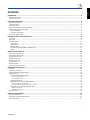 3
3
-
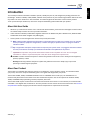 4
4
-
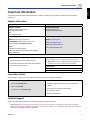 5
5
-
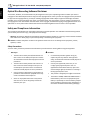 6
6
-
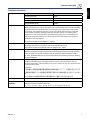 7
7
-
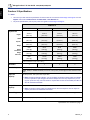 8
8
-
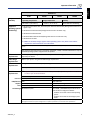 9
9
-
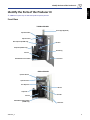 10
10
-
 11
11
-
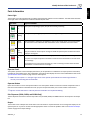 12
12
-
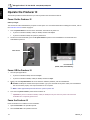 13
13
-
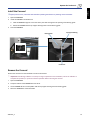 14
14
-
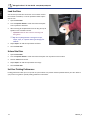 15
15
-
 16
16
-
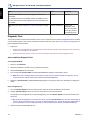 17
17
-
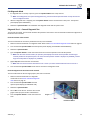 18
18
-
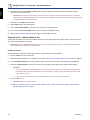 19
19
-
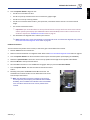 20
20
-
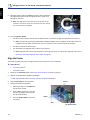 21
21
-
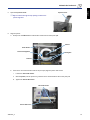 22
22
-
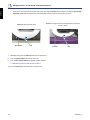 23
23
-
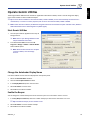 24
24
-
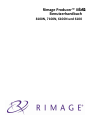 25
25
-
 26
26
-
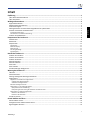 27
27
-
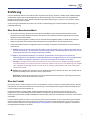 28
28
-
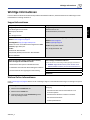 29
29
-
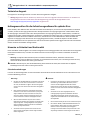 30
30
-
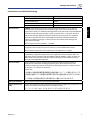 31
31
-
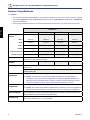 32
32
-
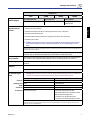 33
33
-
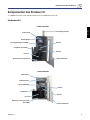 34
34
-
 35
35
-
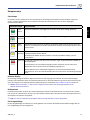 36
36
-
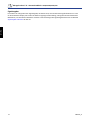 37
37
-
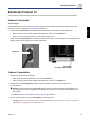 38
38
-
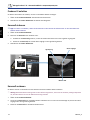 39
39
-
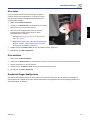 40
40
-
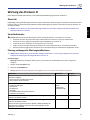 41
41
-
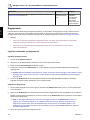 42
42
-
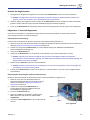 43
43
-
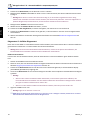 44
44
-
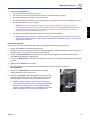 45
45
-
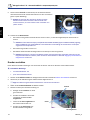 46
46
-
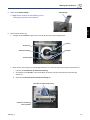 47
47
-
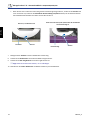 48
48
-
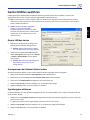 49
49
-
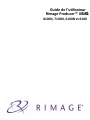 50
50
-
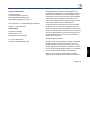 51
51
-
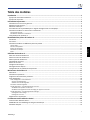 52
52
-
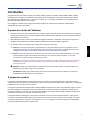 53
53
-
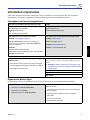 54
54
-
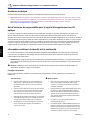 55
55
-
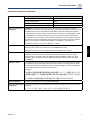 56
56
-
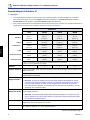 57
57
-
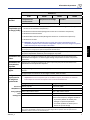 58
58
-
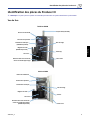 59
59
-
 60
60
-
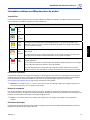 61
61
-
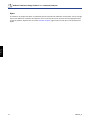 62
62
-
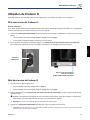 63
63
-
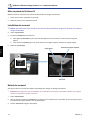 64
64
-
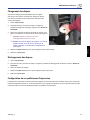 65
65
-
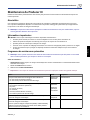 66
66
-
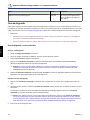 67
67
-
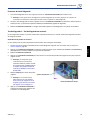 68
68
-
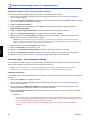 69
69
-
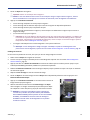 70
70
-
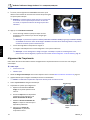 71
71
-
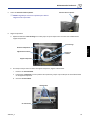 72
72
-
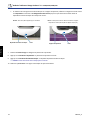 73
73
-
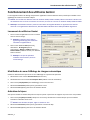 74
74
-
 75
75
-
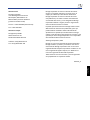 76
76
-
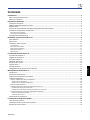 77
77
-
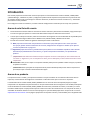 78
78
-
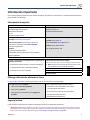 79
79
-
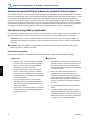 80
80
-
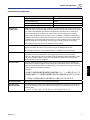 81
81
-
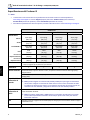 82
82
-
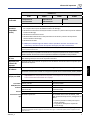 83
83
-
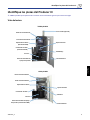 84
84
-
 85
85
-
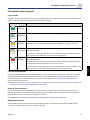 86
86
-
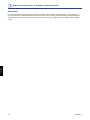 87
87
-
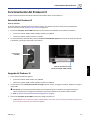 88
88
-
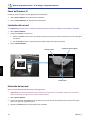 89
89
-
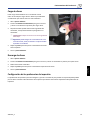 90
90
-
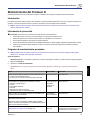 91
91
-
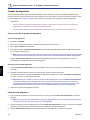 92
92
-
 93
93
-
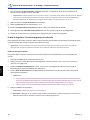 94
94
-
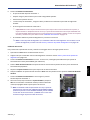 95
95
-
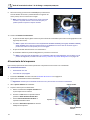 96
96
-
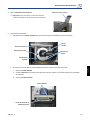 97
97
-
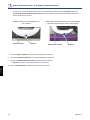 98
98
-
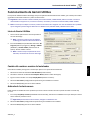 99
99
-
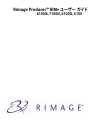 100
100
-
 101
101
-
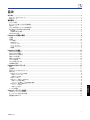 102
102
-
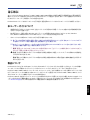 103
103
-
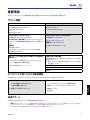 104
104
-
 105
105
-
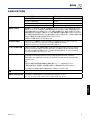 106
106
-
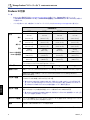 107
107
-
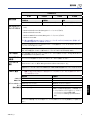 108
108
-
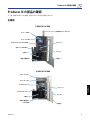 109
109
-
 110
110
-
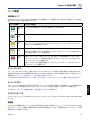 111
111
-
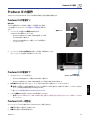 112
112
-
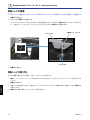 113
113
-
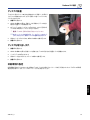 114
114
-
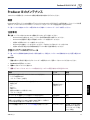 115
115
-
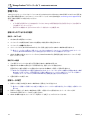 116
116
-
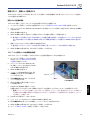 117
117
-
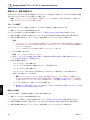 118
118
-
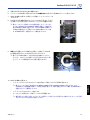 119
119
-
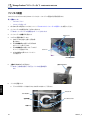 120
120
-
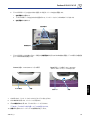 121
121
-
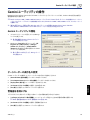 122
122
-
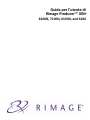 123
123
-
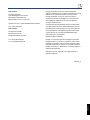 124
124
-
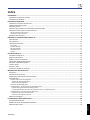 125
125
-
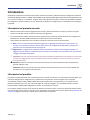 126
126
-
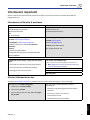 127
127
-
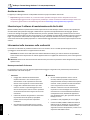 128
128
-
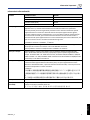 129
129
-
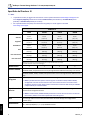 130
130
-
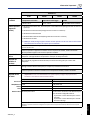 131
131
-
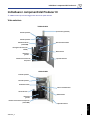 132
132
-
 133
133
-
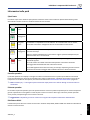 134
134
-
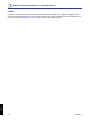 135
135
-
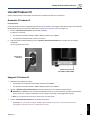 136
136
-
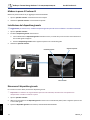 137
137
-
 138
138
-
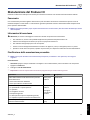 139
139
-
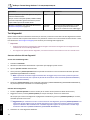 140
140
-
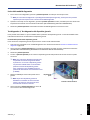 141
141
-
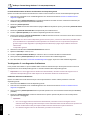 142
142
-
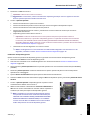 143
143
-
 144
144
-
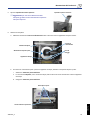 145
145
-
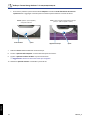 146
146
-
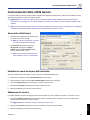 147
147
Rimage Producer III 6100 Benutzerhandbuch
- Kategorie
- Typ
- Benutzerhandbuch
- Dieses Handbuch eignet sich auch für
in anderen Sprachen
- English: Rimage Producer III 6100 User guide
- français: Rimage Producer III 6100 Mode d'emploi
- español: Rimage Producer III 6100 Guía del usuario
- italiano: Rimage Producer III 6100 Guida utente
- 日本語: Rimage Producer III 6100 ユーザーガイド
Verwandte Artikel
-
Rimage Producer 7100 Benutzerhandbuch
-
Rimage 8100 / 7100 / 6100 Installationsanleitung
-
Rimage 8100N / 7100N / 6100N Installationsanleitung
-
Rimage Producer V Benutzerhandbuch
-
Rimage Prism III Installationsanleitung
-
Rimage PrismPlus! Benutzerhandbuch
-
Rimage Professional 2450 Benutzerhandbuch
-
Rimage 8200N / 7200N / 6200N Installationsanleitung
-
Rimage CATALYST Benutzerhandbuch
-
Rimage Professional 5300N and 5100N Benutzerhandbuch